Ik heb sommige video's in mijn DV-banden naar dvd gebrand. Bij het afspelen was de videokwaliteit op mijn dvd-speler thuis acceptabel. Onlangs heb ik een aantal video's opgenomen met een Sony HD-camcorder. Toen ik ze op dvd brandde, is de beeldkwaliteit nog slechter dan bij eerdere DV-banden. Weet iemand de reden en heeft hier een goede oplossing voor?
- Johnson
Net als het door Johnson genoemde probleem, kunnen veel gebruikers door dit probleem worden betrapt tijdens het gebruik DVD Creator programma om dvd-kopieën te maken. Met de populariteit van HD-camcorders gebruiken mensen ze vaak om prachtige momenten in het leven vast te leggen, zoals feesten, feesten, vergaderingen, bruiloften enz. Na de opname willen we ze ook graag zelf bewerken. Populaire videobewerkingssoftware zoals Adobe Premiere, iMovie, Final Cut Pro-serie geeft ons meer vrijheid om de video aan te passen. De laatste stap is om te delen. De meest stabiele en kostenefficiënte manier om HD-video's te delen, is door ze op dvd te branden. Nadat u bijvoorbeeld familievideo's met een HD-camcorder hebt gemaakt, kunt u ze op dvd branden en voor elk ander gezinslid een kopie maken. Dat zou het meest waardevolle geschenk zijn.
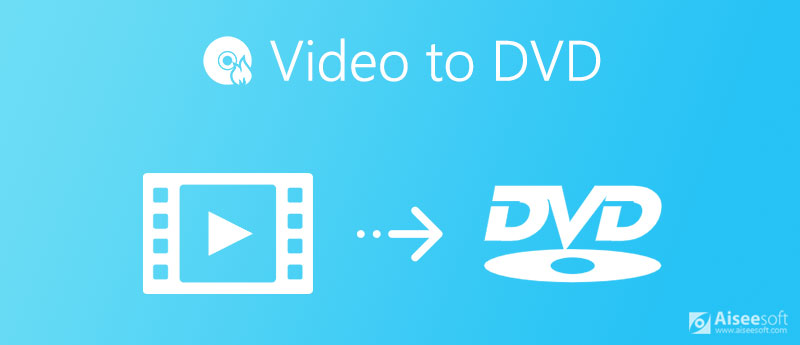
Wanneer u DVD Creator gebruikt, heeft u mogelijk last van het kwaliteitsverlies wanneer het branden van HD-video op dvd. In feite is de resolutie van Mini-DV 720×480 pixels, wat vergelijkbaar is met de resolutie van gewone dvd-video's. Het is dus niet nodig om de Mini-DV-video opnieuw te renderen of te schalen naar een dvd. Maar als u een HD-video van 1920 x 1080 pixels converteert om op een dvd te passen, moet deze opnieuw worden weergegeven, wat betekent dat de beeldkwaliteit aanzienlijk zal verslechteren.
Om de hoge beeldkwaliteit te behouden, kunt u de voorkeursinstellingen aanpassen voordat u ze maakt.
100% veilig. Geen advertenties.
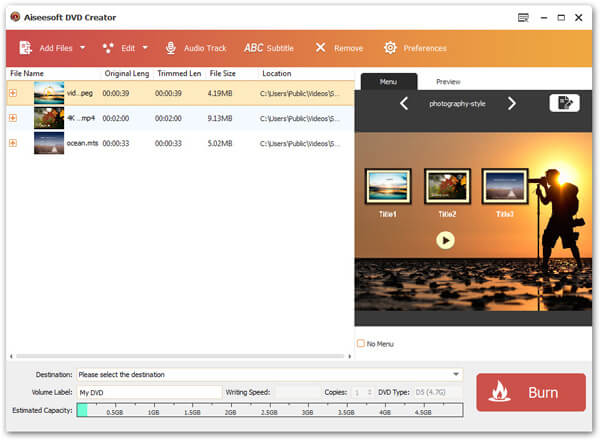
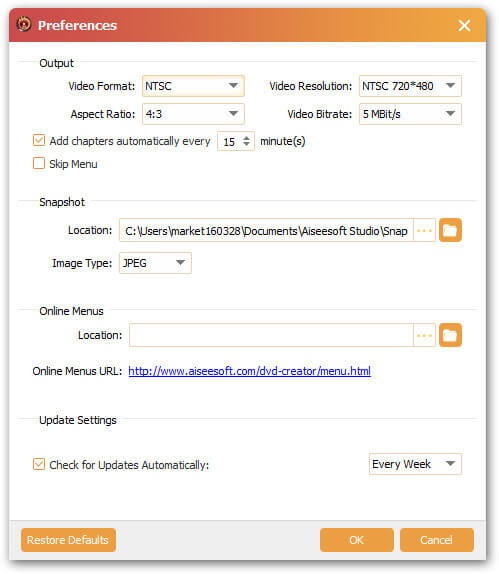
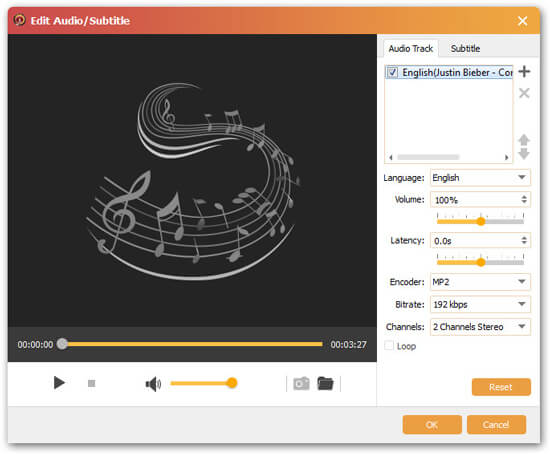
Om de HD-video op een schijf te branden zonder kwaliteitsverlies, raden we u ten zeerste aan om Blu-ray Creator te kiezen waarmee u dat kunt doen brand uw opgenomen HD-video op een Blu-ray-schijf.
Aangezien de meeste dvd-makers niet compatibel zijn met het macOS-besturingssysteem, willen we hier een andere krachtige dvd-maker laten zien, Aiseesoft DVD Creator voor Mac, die vergelijkbaar is met Burnova. Het ondersteunt de conversie van alle digitale video-indelingen naar dvd-schijven, mappen en ISO-bestanden en past uw video's gemakkelijk aan.
100% veilig. Geen advertenties.
100% veilig. Geen advertenties.



Kan Windows 10 MP4 naar dvd converteren?
Windows 10 heeft niet de mogelijkheid om MP4-video's naar dvd te converteren. Maar u kunt zich wenden tot een dvd-maker zoals Aiseesoft Burnova om uw eigen dvd van uw video's te maken.
Kan ik een dvd maken van mijn iPhone-video's?
U kunt iPhone-video's niet rechtstreeks op dvd branden. In plaats daarvan hebt u een dvd-maker en een lege dvd nodig.
Kan VLC video naar dvd converteren?
U kunt geen dvd branden met VLC Media Player. VLC ondersteunt alleen het converteren van het videobestand naar dvd-formaat. Om een video op dvd te branden, hebt u een gespecialiseerde video-naar-dvd-maker nodig. U kunt de hierboven genoemde methoden proberen.
DVD branden
1.1 Films naar dvd
1.2 VHS naar DVD
1.4 ISO naar DVD
1.5 Video naar DVD
1.7 Hi8 naar DVD
1.8 Mini DV naar DVD

Burnova is de professionele dvd / Blu-ray-brander om video's van je computer naar dvd of Blu-ray-schijf / map / ISO-bestand te branden en video's te bewerken voordat je ze gaat branden.
100% veilig. Geen advertenties.